
Агуулгын хүснэгт:
- Зохиолч John Day [email protected].
- Public 2024-01-30 11:02.
- Хамгийн сүүлд өөрчлөгдсөн 2025-01-23 15:00.
Энэхүү туршилт нь MakePython ESP8266 модулийг ашигладаг бөгөөд энэ нь ESP8266 дээр MicroPython програмчлалыг сурах боломжийг олгодог. Туршилт нь потенциометрийг эргүүлэх замаар дэлгэц дээрх тойргийн хэмжээг хянадаг байв. Энэ явцад бид ADC, SSD1306 OLED дэлгэц болон uPyCraft IDE -ийн хэрэглээний талаар суралцах болно.
Алхам 1: ADC ба I2C -ийн тухай

ADC: ADC нь аналог дохиог дижитал болгон хөрвүүлдэг аналог/дижитал хөрвүүлэгч юм. Урд талын хяналтын LED асаалттай, ХОУХД дотор тоон дохио ба аналог дохионы ялгааг бид мэднэ. Гэрлийн эрч хүч, дууны долгион, батерейны хүчдэл гэх мэт бидний өдөр тутмын амьдралд ашигладаг дохио нь бүгд аналог утга юм. Хэрэв бид аналог дохиог (хүчдэл, гэрлийн эрч хүч, дууны долгион) нэг чипт микрокомпьютерээр хэмжиж тоон дохиогоор илэрхийлэхийг хүсвэл ADC аналог дижитал дохио хөрвүүлэгч хэрэгтэй болно.
I2C холбоо: I2C нь мэдрэгч/ дэлгэц гэх мэт самбар дээрх бүрэлдэхүүн хэсгүүдтэй харилцах хянагчийг өргөн ашигладаг. Мэдээлэл дамжуулах ажлыг зөвхөн SCL болон SCA дохионы шугамаар хийж болно. I2C шугам дээр зөвхөн нэг үндсэн төхөөрөмж Мастер болон хэд хэдэн Slave төхөөрөмжүүд байдаг. Сул зогсолт хийх үед автобус хоёулаа өндөр түвшинд байхын тулд SDA ба SCL нь татах эсэргүүцэлтэй холбогдсон байх ёстой. Татах эсэргүүцлийн сонгодог утга нь 10K байна.
Алхам 2: хангамж

Техник хангамж:
- MakePython ESP8266
- Потенциометр
- Талхны самбар
- Үсрэх шугам
- USB кабель
MakePython ESP8266: MakePython самбар дээр 128x64 пиксел бүхий OLED 1.3 'OLED модуль байдаг … Нэг өнгийн дэлгэцийн нэг пиксел нь гэрэл ялгаруулдаг диод юм. OLED бол "өөрөө гэрэлтэх", пиксел нь өөрөө гэрлийн эх үүсвэр тул ялгаа нь маш өндөр байдаг. OLED дэлгэц нь I2C ба SPI холбооны протоколуудтай бөгөөд өөр өөр протоколын улмаас огт нийцдэггүй. Манай хичээл дээр OLED нь I2C протоколтой нийцэж тохируулагдсан болно. Модуль худалдаж авах линк:
Потенциометр: Потенциометр бол гурван төрлийн үзүүр ба эсэргүүцлийн утгатай тохируулгатай резистор бөгөөд үүнийг тодорхой өөрчлөлтийн хуулийн дагуу тохируулж болно. Потенциометр нь ихэвчлэн резистор ба хөдлөх сойзоос бүрдэнэ. Сойз нь эсэргүүцлийн биеийн дагуу хөдөлж байх үед гаралтын төгсгөлд шилжилт хөдөлгөөнтэй холбоотой эсэргүүцлийн утга эсвэл хүчдэлийг олж авна.
Програм хангамж:
uPyCraft IDE
MicroPython -тэй олон код, програмчлалын аргууд байдаг. Энэхүү гарын авлагад бид MicroPython руу нэвтрэх хамгийн энгийн бөгөөд хялбар арга болох uPyCraft IDE -ийг ашигладаг.
Алхам 3: Цахилгааны утас



Энэ бол маш цөөхөн утас шаардагддаг маш энгийн хэлхээ бөгөөд ердөө гурав. Потенциометрийн VCC зүүг MakePython ESP8266 3.3v, OUT зүүг (дунд) A0 руу холбоод GND -ийг хооронд нь холбоно уу. OLED дэлгэц нь I2C холболтыг ашигладаг бөгөөд самбар нь утастай тул та санаа зовох хэрэггүй болно.
Алхам 4: UPyCraft IDE Windows PC суулгах


Windows -д зориулсан uPyCraft IDE татаж авахын тулд энэ холбоос дээр дарна уу.
randomnerdtutorials.com/uPyCraftWindows.
Хэдэн секундын дараа та татаж авсан фолдер дээрээ ижил төстэй файл (uPyCraft_VX.exe) харах ёстой.
Энэ файлыг давхар товшино уу. UPyCraft IDE програм хангамжтай шинэ цонх нээгдэнэ.
Алхам 5: Удирдах зөвлөлтэй холбоо тогтоох

MicroPython програмыг суулгасны дараа (Makerfabs MakePython ESP8266 -ийг авахад MicroPython Firmware -ийг аль хэдийн суулгасан болно) USB кабелиар дамжуулан компьютерт холбоно уу.
- Багаж хэрэгсэл> Самбар руу очоод ашиглаж буй самбараа сонгоно уу. Esp8266 -г сонгоно уу
- Хэрэгслүүд> Цуваа руу очоод ESP -ийнхээ холбосон портыг сонгоно уу (USB драйверыг дараах хаягаар татаж аваарай.
www.silabs.com/products/development-tools/software/usb-to-uart-bridge-vcp-drivers)
Самбартайгаа цуваа холбоо тогтоохын тулд Connect товчийг дарна уу.
Самбартайгаа амжилттай холбогдсоны дараа Shell цонхонд ">>>" гарч ирнэ.
Алхам 6: Самбар дээрээ Main.py файл үүсгэх


- Шинэ файл үүсгэхийн тулд "Шинэ файл" товчийг дарна уу.
- Файлыг компьютер дээрээ хадгалахын тулд "Файл хадгалах" товчийг дарна уу.
- Шинэ цонх нээгдэж, өөрийн файлыг main.py гэж нэрлээд компьютер дээрээ хадгална уу.
- Үүний дараа та төхөөрөмж дээрээ boot.py файл болон main.py файлтай шинэ табыг харах ёстой.
- Файлыг ESP самбарт байршуулахын тулд "Татаж аваад ажиллуулах" товчийг дарна уу.
- Төхөөрөмжийн лавлах одоо main.py файлыг ачаалах ёстой. Таны ESP нь main.py файлыг хадгалсан байна.
Алхам 7: Драйвер файл нэмнэ үү
OLED дэлгэц нь SSD1306 драйверын чипийг ашигладаг тул бид SSD1306 драйверийг татаж авах хэрэгтэй. Та GitHub вэбсайт руу орж SSD1306 -ийн номын санг хайх, татаж авах эсвэл манай ssd1306.py драйвер файлыг татаж авах боломжтой.
Татаж авсны дараа ssd1306.py файлыг workSpace файлын санд хадгална уу. Дараа нь ssd1306.py файлыг нээж, ажиллуулах товчийг дарахад номын сангийн файлыг төхөөрөмжийн лавлах хэсэгт ачаалж болно. Энэ үед ssd1306.py номын сангийн файлыг импортын ssd1306 мэдэгдэлтэй дуудаж болох MakePython ESP8266 руу амжилттай ачаалж байна.
*Тэмдэглэл: uPyCraft IDE -ийг анх нээхэд workSpace зам байхгүй болно. Та дарахад workSpace харилцах цонх гарч ирнэ. Та хадгалахыг хүсч буй директороо сонгож хэрэглэгчийн файлыг хадгалахын тулд workSpace лавлах үүсгэж болно.
Алхам 8: Үндсэн функц


Дүрмийн тайлбар:
- i2c: SCL ба SDA тээглүүрүүдийг тохируулах
- oled: OLED объект үүсгэх
- adc.read (): ADC дээжлэгдсэн өгөгдлийг уншина уу
- тойрог (): Тойргийн радиусыг тооцоолохдоо sqrt () функцийг ашигладаг Custom draw тойргийн функц
- math.sqrt (r): Тооны квадрат язгуурыг буцаана
- пиксел (x, y, c): (x, y) цэгийг зур
- hline (x, y, w, c): (x, y) -ээс эхлэн хэвтээ шугам зур
- vline (x, y, w, c): (x, y) -ээс эхэлж w өндөртэй босоо шугам зур.
- oled.fill (n): n = 0 байх үед дэлгэцийг хоосон болгож, n> 0 байхад дэлгэцийг бөглөнө үү.
- oled.show (): Дэлгэцийн функцийг асаах
Та энэ файлыг шууд нэмж эсвэл агуулгыг нь шинээр үүсгэсэн үндсэн файл руу хуулж болно.
Алхам 9: Туршилтын үр дүн

Потенциометрийг цагийн зүүний дагуу аажмаар эргүүлэхэд дэлгэц дээрх тойрог томорч, цагийн зүүний эсрэг бага болно.
Зөвлөмж болгож буй:
Хөгжмийн тойргийн тоглоомын талбайн экспресс бугуйвч: 5 алхам

Хөгжмийн тойргийн тоглоомын талбайн экспресс бугуйвч: Энэхүү хөгжмийн бугуйвчийг бүтээхийн тулд танд тоглоомын талбайн экспресс компьютер, оёдлын зүү Урт урт, эсгий хайч хэрэгтэй болно
Логик хаалга ашиглан бүтээгдэхүүний тойргийн нийлбэр: 4 алхам

Логик хаалга ашиглан бүтээгдэхүүний тойргийн нийлбэр: Энэхүү зааварчилгаанд би бүтээгдэхүүний нийлбэр, логик алгебр, логик хаалга ашиглан өөрийн системийг хэрхэн бий болгохыг танд үзүүлэх болно. Та энэ гарын авлагад заасантай яг ижил системийг бий болгох шаардлагагүй, гэхдээ та үүнийг ашиглаж болно
Photoshop дээр зөв тайрах, хэмжээг нь өөрчлөх: 6 алхам

Photoshop дээр зөв тайрах, хэмжээг нь өөрчлөх: Зураг хаа сайгүй байдаг. Тэд олон нийтийн мэдээллийн хэрэгсэл, вэб хуудас, хэвлэмэл бүтээл, зар сурталчилгаа гэх мэтийг давамгайлдаг. Тиймээс та хэзээ нэгэн цагт зурагтай ажиллах шаардлагатай болсон байх. Магадгүй та PowerPoint эсвэл танилцуулга эсвэл өөр зүйл хийх шаардлагатай байсан байж магадгүй, гэхдээ та
Даралтын мэдрэгч ашиглан усны хэмжээг хэмжих: 5 алхам
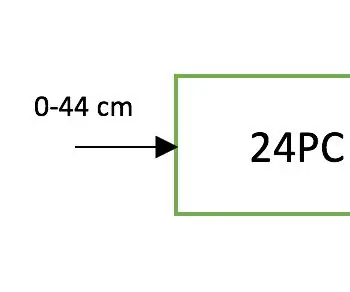
Даралт мэдрэгч ашиглан усны хэмжээг хэмжих: Даралт мэдрэгчийг ашиглан савны усны хэмжээг хэмждэг. Тоног төхөөрөмж: 24PC мэдрэгч
Тархины хайрцаг: Цаг хугацааны явцад мэдрэлийн хэмжээг хянах: 20 алхам

Тархины хайрцаг: Цаг хугацааны явцад мэдрэлийн эзэлхүүнийг хянах: Хүний урт наслах хил рүү ахиц дэвшил нь бидний өмнө соёл иргэншлүүдэд үзэгдээгүй өвчнүүд гарч ирэв. Эдгээрийн дунд Альцгеймер 2017 онд ойролцоогоор 5.3 сая өндөр настай америкчуудад өртсөн буюу ойролцоогоор 10 жилийн 1 -т
